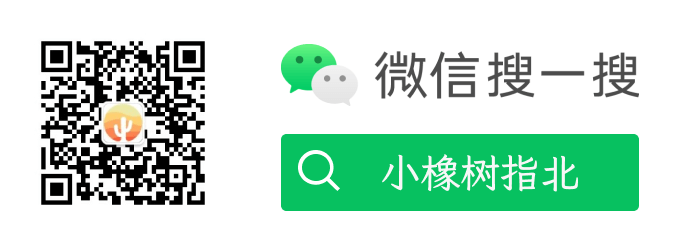写在前面
使用 WordPress 建站是目前世界范围内比较流行的一种方式,从 WordPress 问世到现在10多年的时间仍然经久不衰,而且在现在各种新技术层出不穷的情况下,仍能保持20%多的占比。可见WordPress 确实能打。
但 WordPress 在某些方面确实有些不足。比如,WordPress 的编辑器从原来的经典编辑器到现在的古腾堡,都不算是适合写作的工具。大量写文章或者建站的过程中操作繁琐,尤其是文章中需要插入大量图片时,需要逐一的上传,调整图片的标签属性,非常耗时。
为了提高写作效率,我选择了使用 Markdown 语言和 Obsidian 软件。为了解决插入图片耗时这个问题,我测试了众多的软件,找到了比较适合自己的工作流程,希望能帮到有类似经历的小伙伴。
使用图床的方式
- 如果你不了解什么是图床,我简单解释一下,就是将图片放在一个单独的服务中,是和我们网站内容分离的,图片的地址也是和网站地址不同的。
Pros and Cons 优缺点
- 使用图床可以有效的较少我们网站服务器的压力。静态图片、动态图片、视频这些内容对比文字和CSS样式文件、JS文件这些,都是比较大的资源。如果服务器的带宽不是很大的情况下时,使用图床会让图片从其他服务器中加载到网页中,这就有效地降低了服务器的压力,提升页面的加载速度。
- 尽量不要使用公共图床,其可靠性和速度都有一定的问题,图片比较重要的话,还是推荐使用付费的云储存工具,正常低频使用费用不是很高。
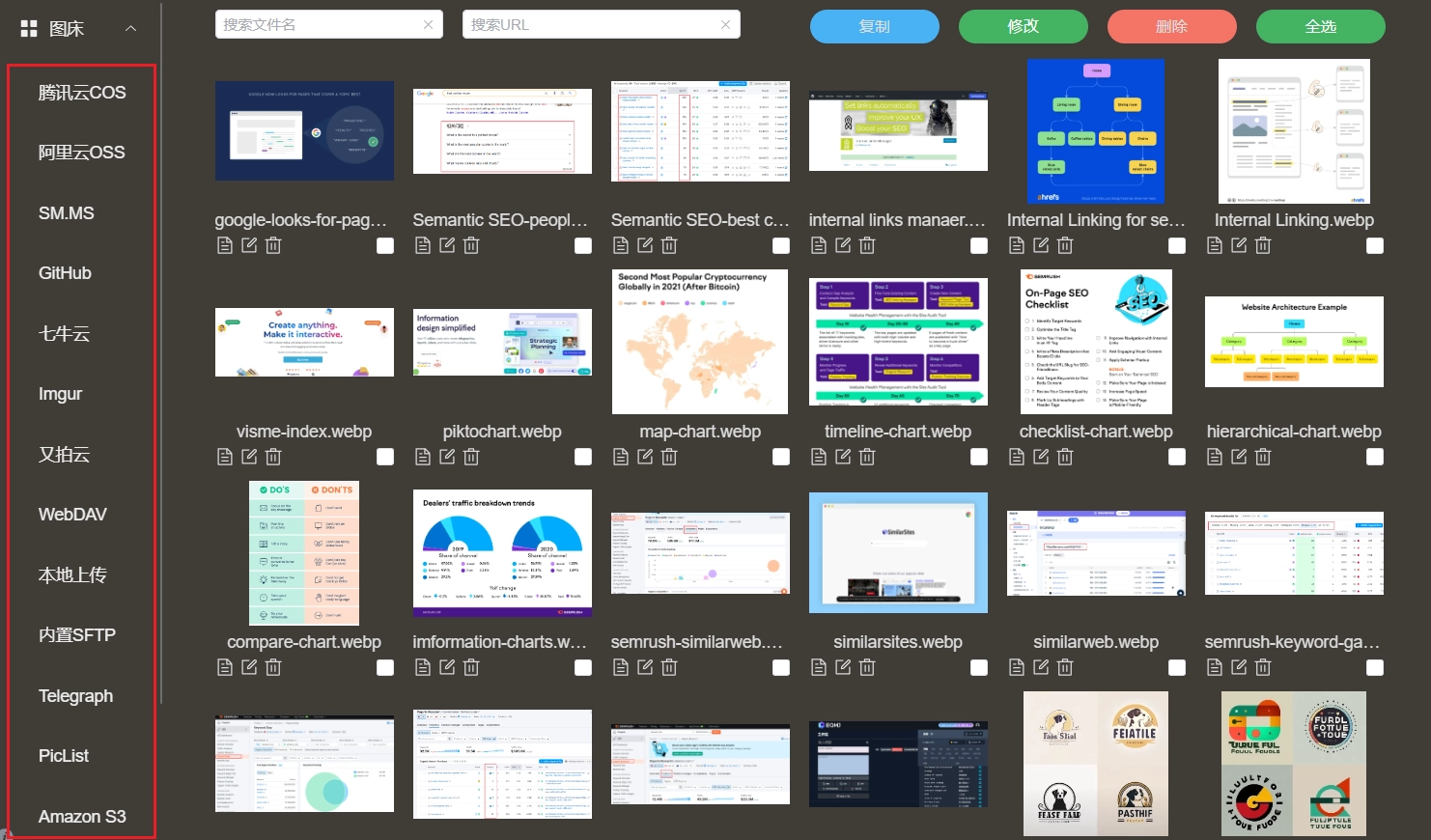
- 付费图床的缺点可能就是容易被恶意攻击,造成大量的金钱损失,这就需要根据不同的服务商选择相应的限制和余额提醒。
我的使用方法
-
第一个软件,Piclist,在开源软件PicGo的基础上优化的一款软件,是我目前最主要的图片管理工具。
-
第二个软件,Utools,一款集合各种功能的软件,我目前主要是用的就是里面的一个图片压缩插件。
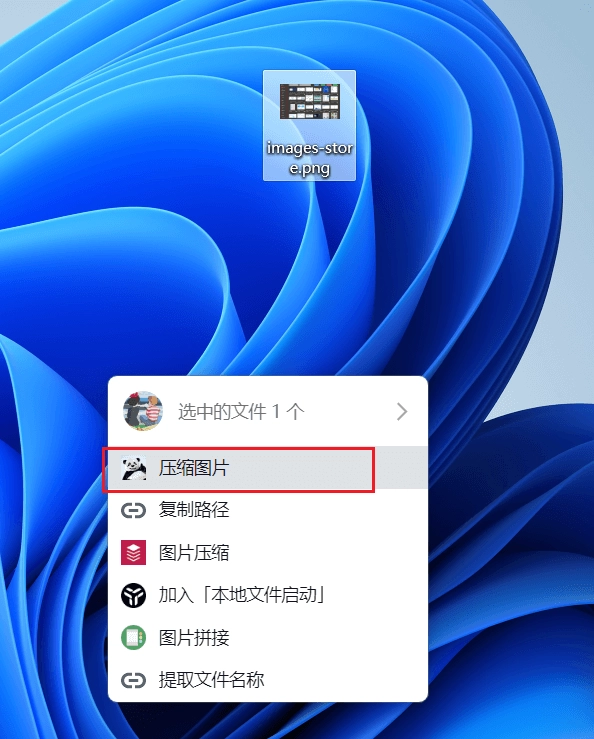
-
Piclist,这个软件有个比较突出的功能,可以在图片上传之前对图片进行预处理,比如我一般会将图片转换成WEBP 格式,在设置好相关选项后,只需要将图片拖入上传,就可以得到处理好的图片了。
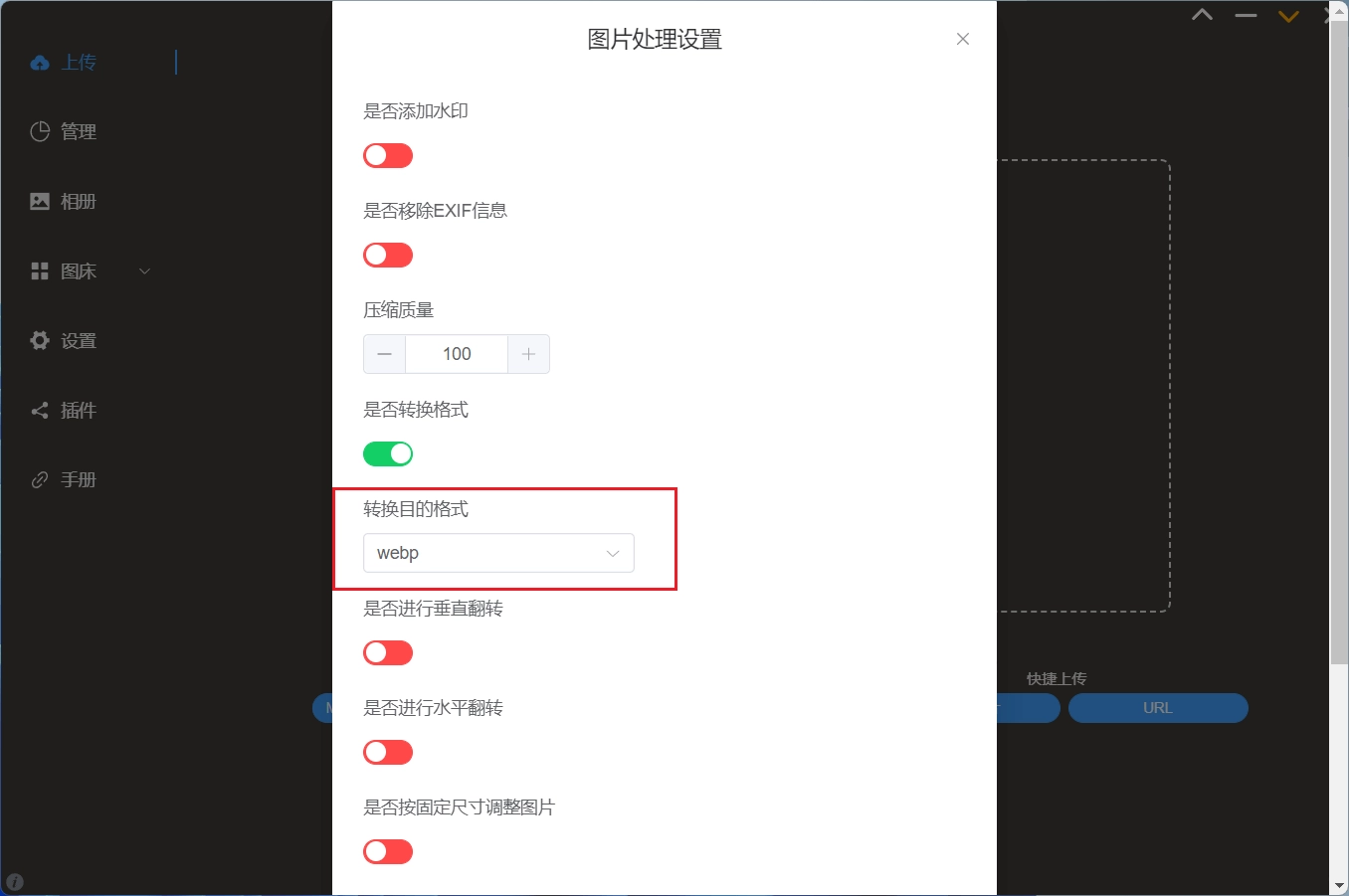
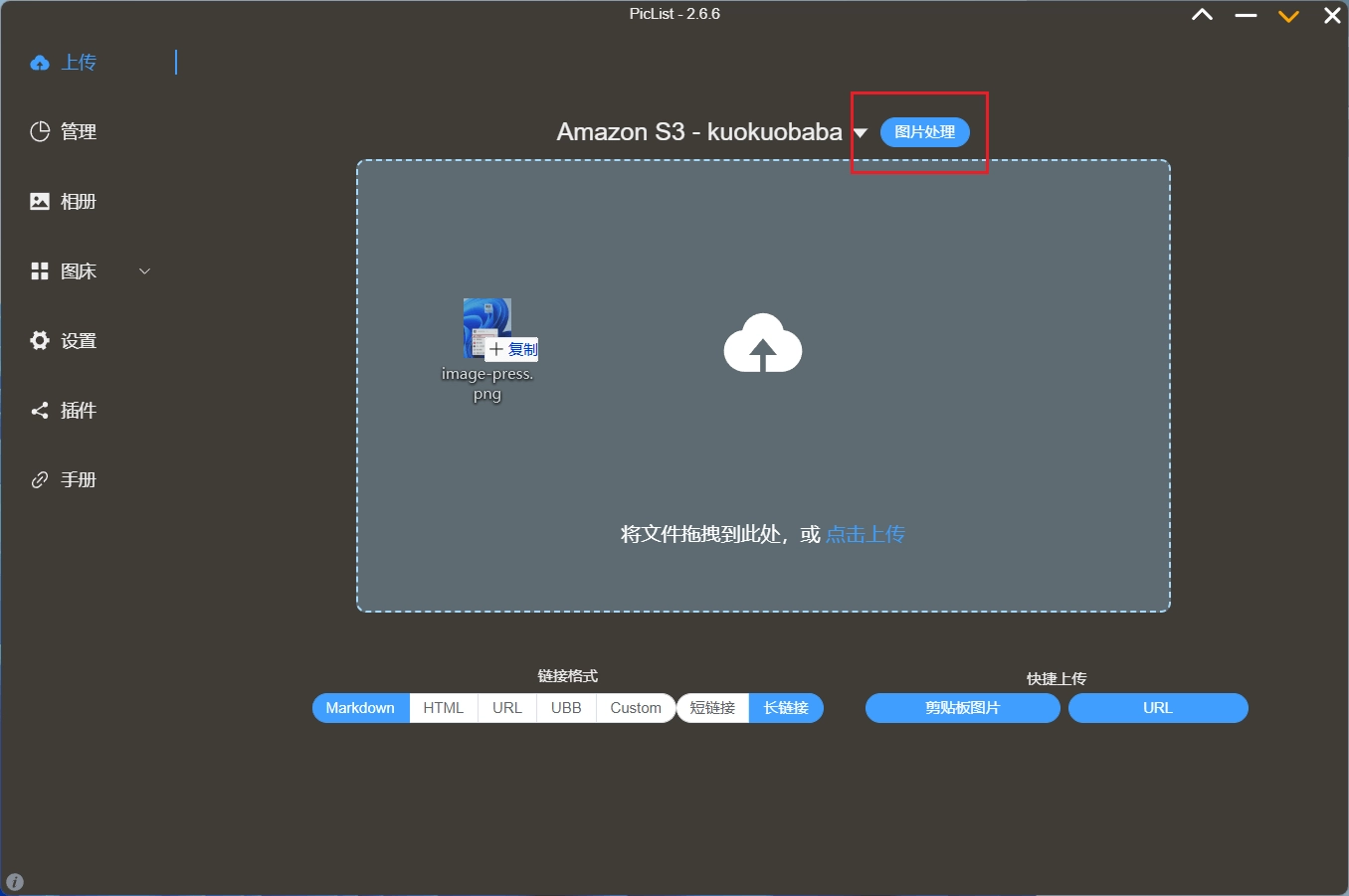
- 至此,我只需要将图片链接黏贴进入 Obsidian 中,就能快速的将图片添加进来了。
- 接下来 Obsidian 中有个可以发布到 WordPress 的插件,当我们的文章创作完成,只需一键就可以将文章发布到 WordPress 中。我一般只发布草稿,然后到 WordPress 中做细微的调整之后再发布。
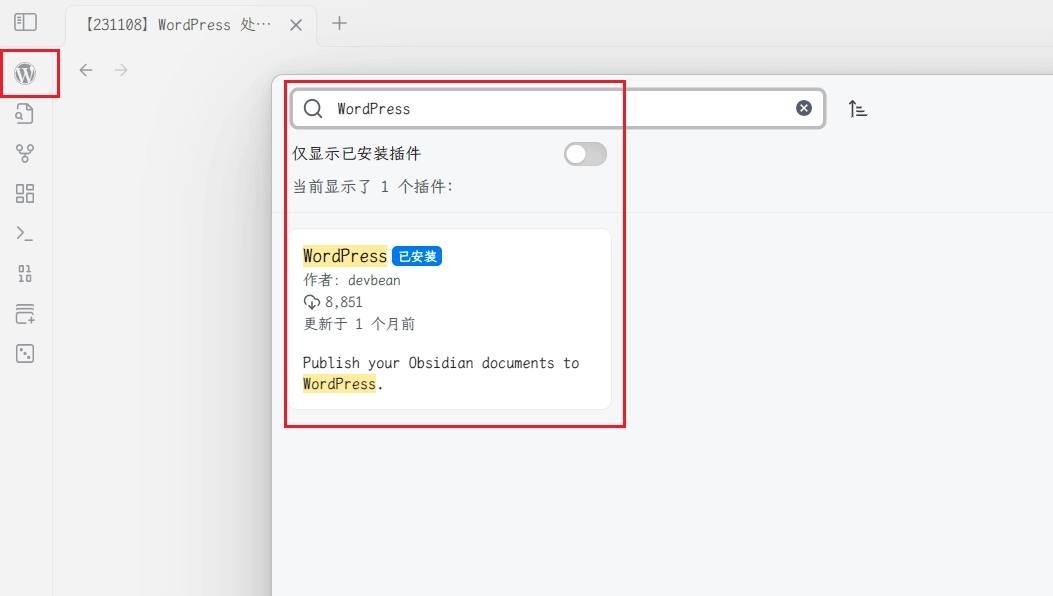
- 以上是我使用WordPress 发布图片文章的一个大致流程,自认为效率比较高,可以专心写作,快速发布,关键还是免费。
直接上传到服务器的方式
对于有些小伙伴,他们的服务器带宽比较大,或者使用镜像CDN。他们希望将图片上传到自己的服务器中,一方面便于管理,另一方面在图床或者CDN出现问题时可以有备份。
同样使用Piclist这个软件,这个软件是支持 SFTP 上传的。我们只需要设置好自己服务器的配置,就可以将图片上传至我们自己的服务器中了。
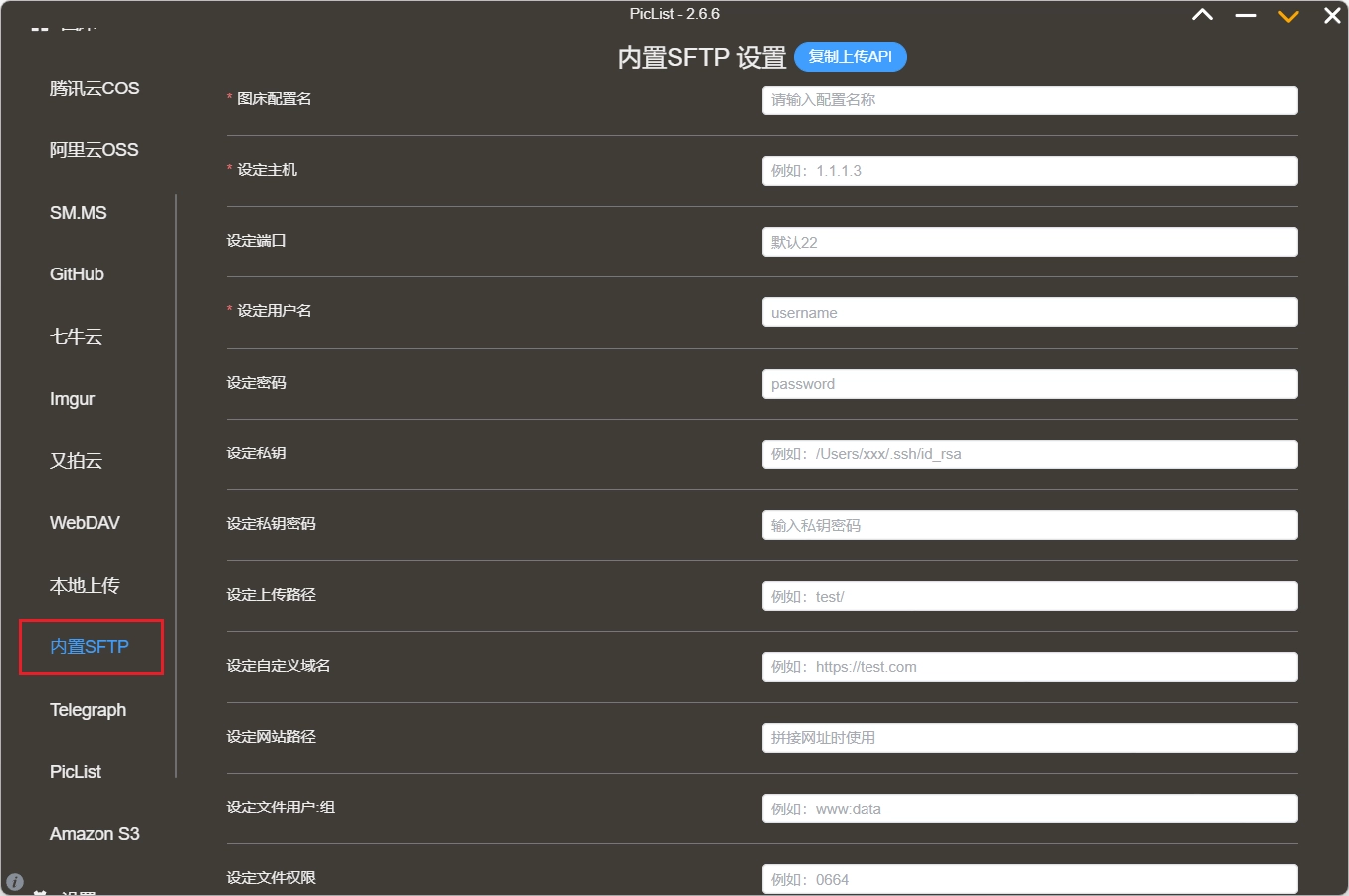
到这,还有一个问题,这种方式上传到WordPress中的图片是不能直接显示在媒体库中的,这里就需要用到一个插件,media sync,它可以扫描网站后台文件夹中新上传的图片,将它们写入数据库,这样在媒体库中就可以显示了,CDN功能、镜像回源等都可以使用了。
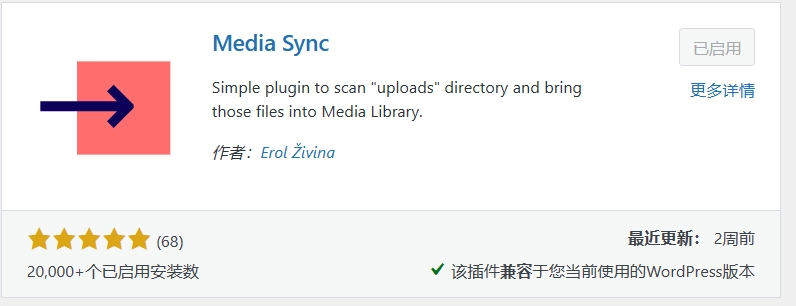
但它的缺点是每次上传后都需要手动扫描一次,不能定时自动扫描。有这个需要的小伙伴不妨再找找其他插件。
以上两种图片处理方式,是我在网站工作中的一点小方法,分享给大家,希望同样面临这样问题的小伙伴能有所启发,提高工作效率。